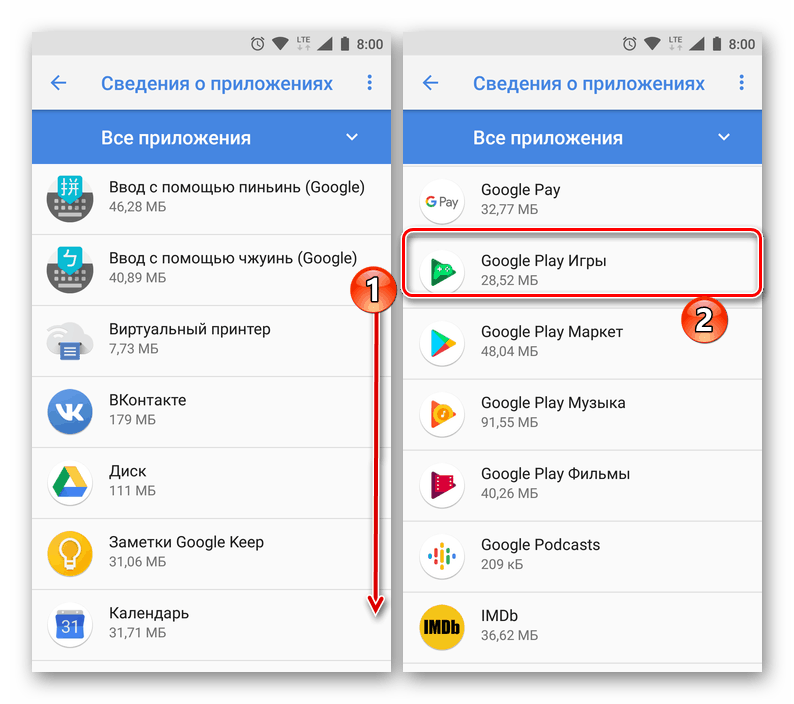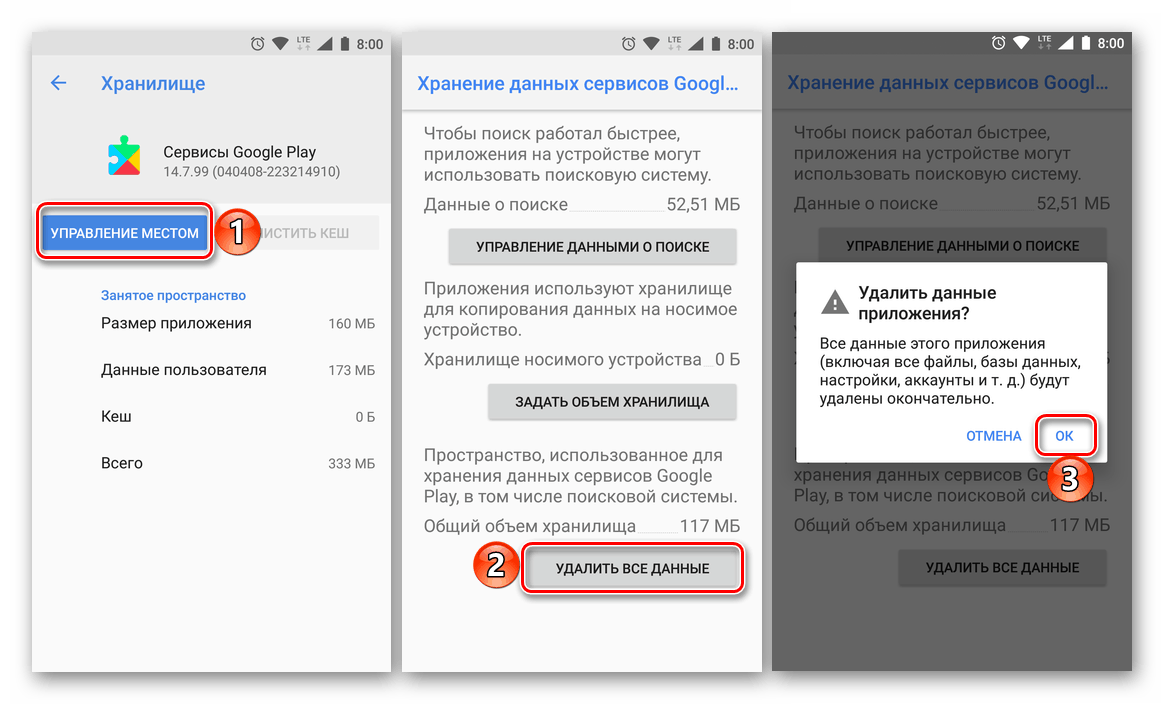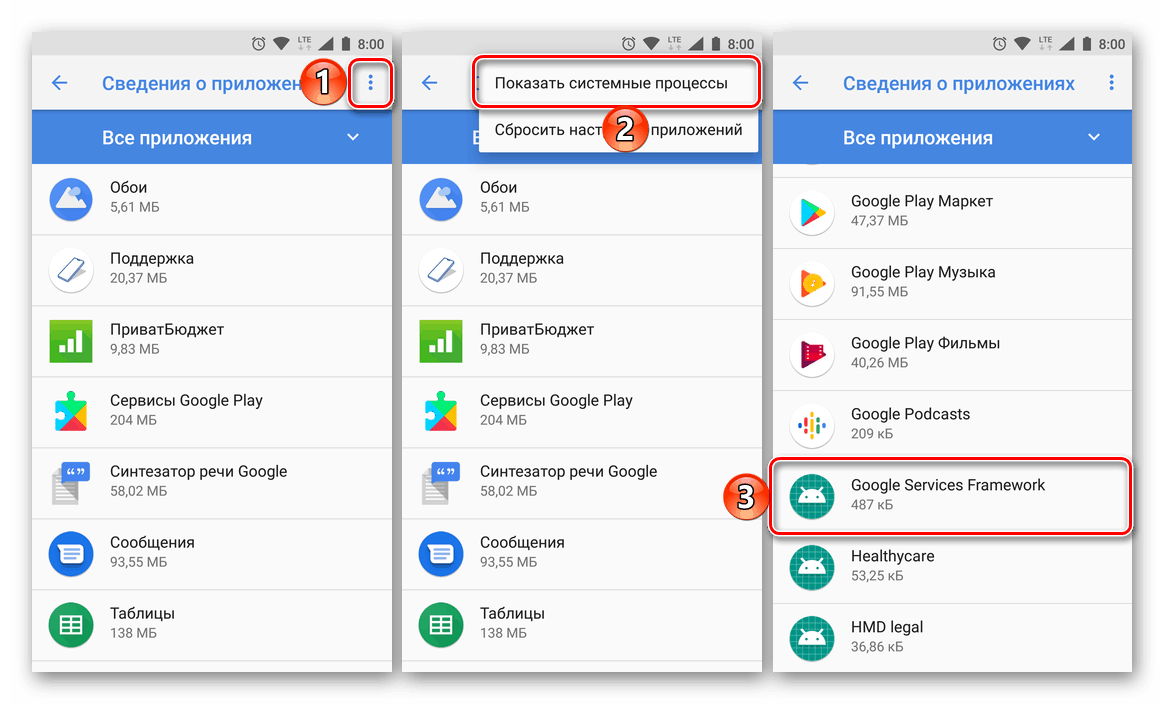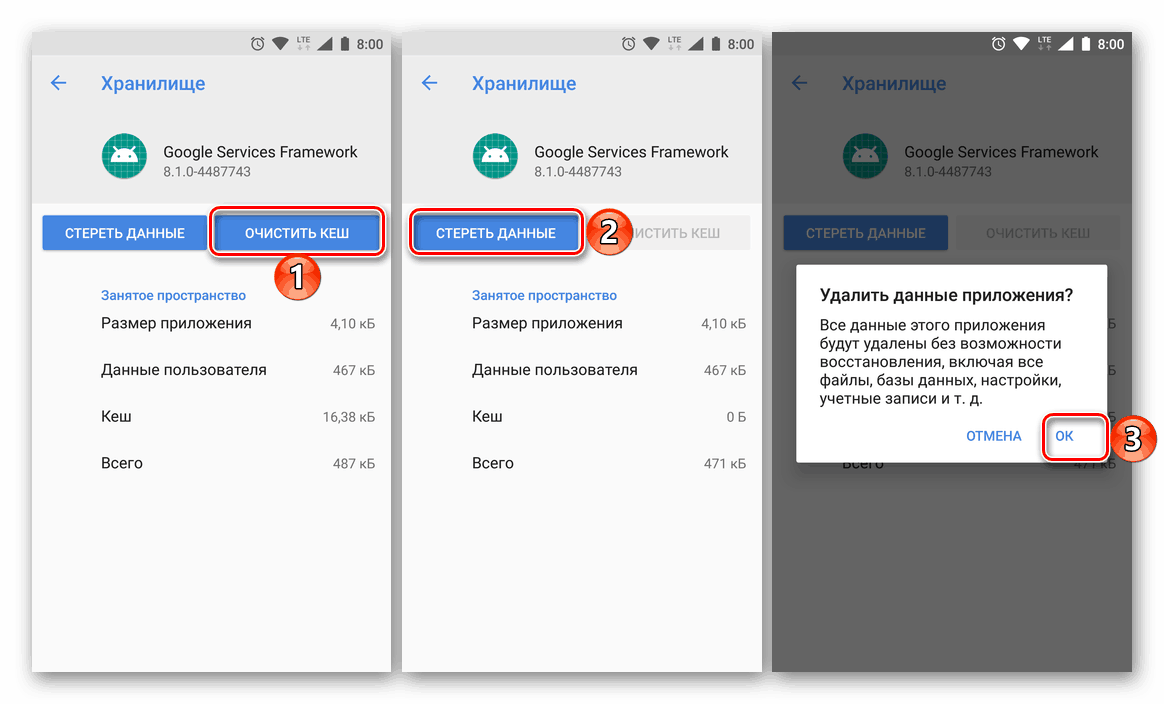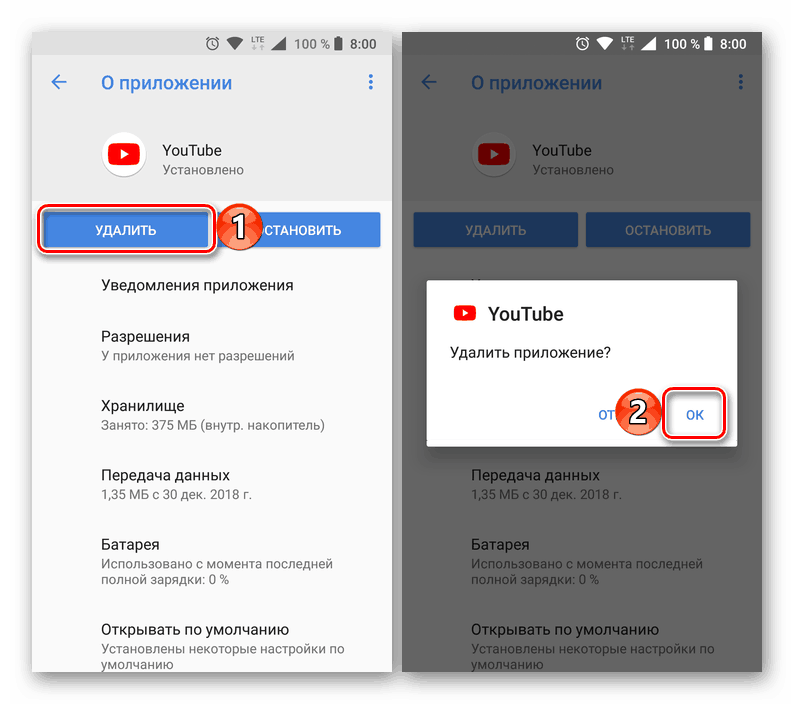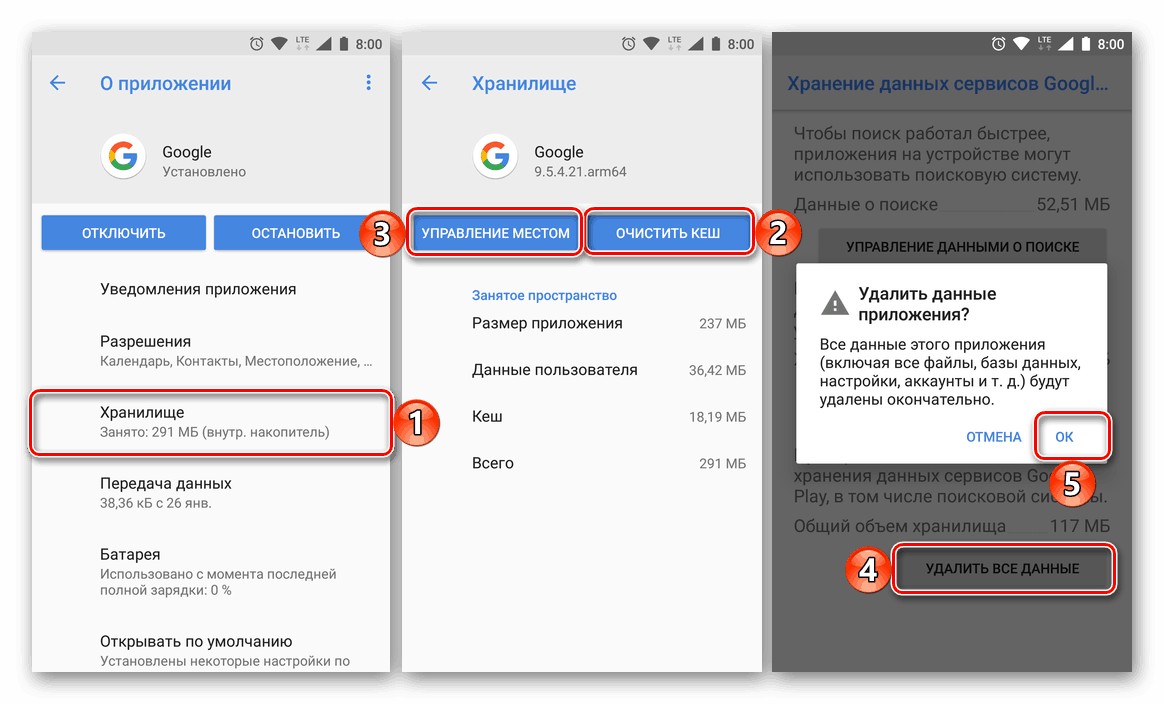Fix 504 в Google Play Магазин
Google Play Store е един от най-важните компоненти Операционна система Android Не винаги работи правилно. Понякога в процеса на неговото използване можете да се изправите пред всякакви проблеми. Сред тези и неприятна грешка с код 504, чието премахване ще кажем днес.
Съдържанието
Код на грешка: 504 в Play Магазина
Най-често посочената грешка възниква при инсталиране или актуализиране на брандирани приложения. Google и някои програми на трети страни, които изискват регистрация на акаунт и / или разрешение като такива. Алгоритъмът за решаване на проблеми зависи от причината за проблема, но за да се постигне най-голяма ефективност, е необходимо да се действа по един изчерпателен начин, последователно следвайки всички препоръки, предложени по-долу, докато кодът за грешка 504 в Google Play Market няма да изчезне.
Вижте също: Какво да правите, ако приложенията на Android не се актуализират
Метод 1: Тествайте интернет връзката
Напълно е възможно да няма сериозна причина за проблема, който разглеждаме, а приложението не е инсталирано или не се актуализира само защото няма интернет връзка на устройството или е нестабилна. Ето защо, преди всичко, трябва да се свържете с Wi-Fi или да намерите място с висококачествено и стабилно 4G покритие, а след това отново да стартирате изтеглянето на приложението, с което е настъпила грешка 504. Помагайки ви да направите всичко това и да елиминирате евентуални проблеми с интернет връзката Следните статии на нашия сайт. 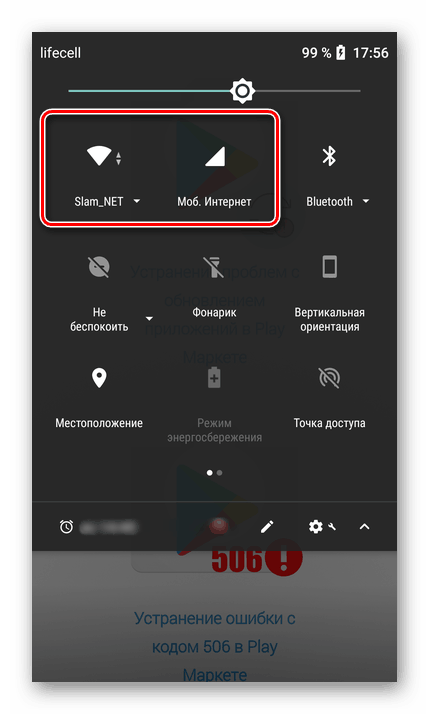
Още подробности:
Как да активирате 3G / 4G на Android
Как да увеличим скоростта на интернет на Android
Защо устройството с Android не се свързва с Wi-Fi мрежа
Какво да направите, ако мобилният интернет на Android не работи
Метод 2: Задайте дата и час
Такава на пръв поглед тривиална дреболия, като неправилно зададено време и дата, може да има много негативно влияние върху работата на цялата операционна система Android. Липсата на инсталиране и / или актуализиране на приложението, придружена от код 504, е само една от възможните последици.
Смартфоните и таблетите отдавна са определяли автоматично часовата зона и текущата дата, така че без ненужна нужда стойностите по подразбиране не трябва да се променят. Нашата задача на този етап е да проверим дали са инсталирани правилно.
- Отворете „Настройки“ на мобилното си устройство и преминете към елемента „Дата и час“ . При сегашните версии на Android, тя е в секцията "Система" - последната в списъка на наличните.
- Уверете се, че датата, часът и часовата зона се определят от мрежата и ако това не е така, разрешете автоматичното разпознаване чрез завъртане на съответните превключватели в активна позиция. Полето „Избор на часова зона“ не трябва да е достъпно за промяна.
- Рестартирайте устройството, стартирайте Google Play Store и опитайте да инсталирате и / или актуализирате приложението, с което по-рано е възникнала грешка.
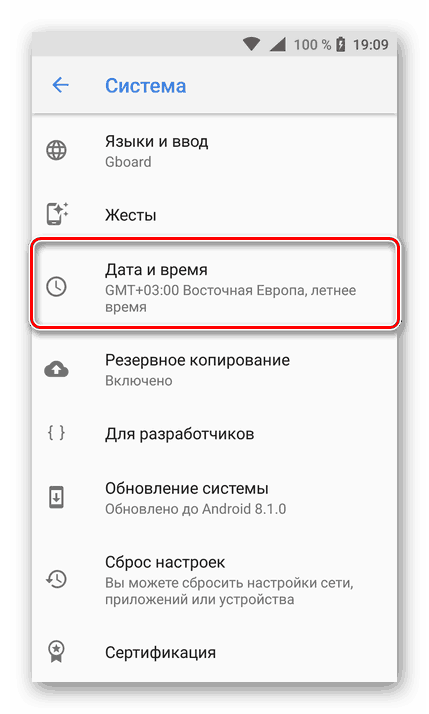
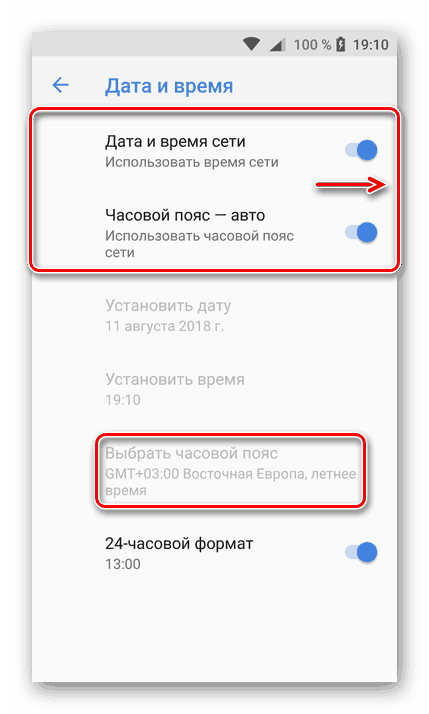
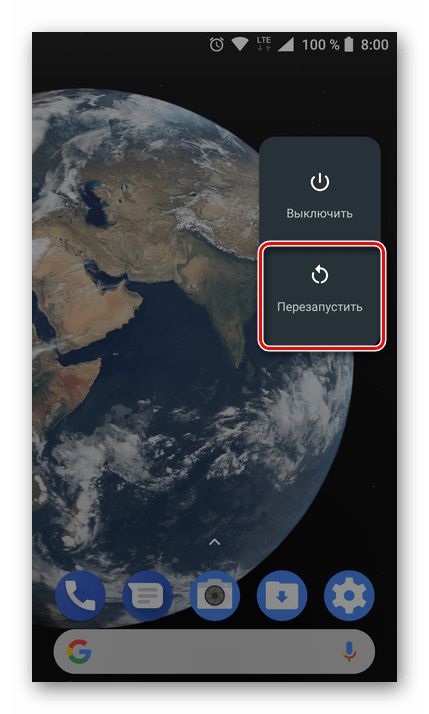
Ако отново видите съобщението с код 504, преминете към следващата стъпка - ще действаме по-радикално.
Вижте също: Променете датата и часа в Android
Метод 3: Изчистете кеша, данните и изтрийте актуализациите
Google Play Store е само една от връзките във веригата, наречена Android. Магазинът за приложения, заедно с него, Google Play и услугите на Google Services Framework, през дълъг период на употреба, е обрасъл с кеш за боклук и данни, които могат да попречат на нормалната работа на операционната система и нейните компоненти. Ако причината за грешка 504 е точно в това, трябва да изпълните следните стъпки.
- В „Настройки“ на мобилното си устройство отворете секцията „Приложения и известия“ (или просто „Приложения“ , в зависимост от версията на Android) и в нея отидете в списъка на всички инсталирани приложения (за това има отделна позиция).
- Намерете Google Play Магазин в този списък и кликнете върху него.
![Търсете в Google Play Market в списъка с инсталирани приложения на Android]()
Отидете на опцията "Storage" и след това натиснете последователно бутоните "Clear Cache" и "Erase Data" . В изскачащия прозорец с въпроса дайте съгласието си за почистване.
- Върнете се на стъпка назад, т.е. на страницата About Application , и кликнете върху бутона Delete Updates ( Изтриване на актуализации) (тя може да бъде скрита в менюто - три вертикални точки, разположени в горния десен ъгъл) и потвърдете силните си намерения.
- Сега повторете стъпки 2—3 за услугите на Google Play и Google Services Framework, т.е. изчистете им кеша, изтрийте данните и изтрийте актуализациите. Тук има няколко важни нюанса:
- Бутонът за изтриване на тези Услуги в секцията “Съхранение” отсъства, на негово място е “Управление на сайта” . Кликнете върху него и след това върху „Изтриване на всички данни“ , намиращи се в най-долната част на страницата. В изскачащия прозорец потвърдете съгласието си да изтриете.
- Google Framework за услуги е системен процес, който е скрит по подразбиране от списъка на всички инсталирани приложения. За да го покажете, кликнете върху трите вертикални точки, намиращи се вдясно в панела "Информация за приложението" , и изберете "Показване на системните процеси" .
![Покажете процеса на Google Frame Frame на Android]()
По-нататъшните действия се извършват по същия начин, както в случая с Play Market, с изключение на това, че актуализациите за тази обвивка не могат да бъдат премахнати.
![Изтриване на данни от приложенията и кеширане на Google Play услуги на Android]()
![Изчистване на кеш паметта и изтриване на данните на Google Sedrvices Framework за приложения на Android]()
- Рестартирайте устройството си с Android, стартирайте Google Play Магазин и проверете за грешка - най-вероятно ще бъде отстранен.
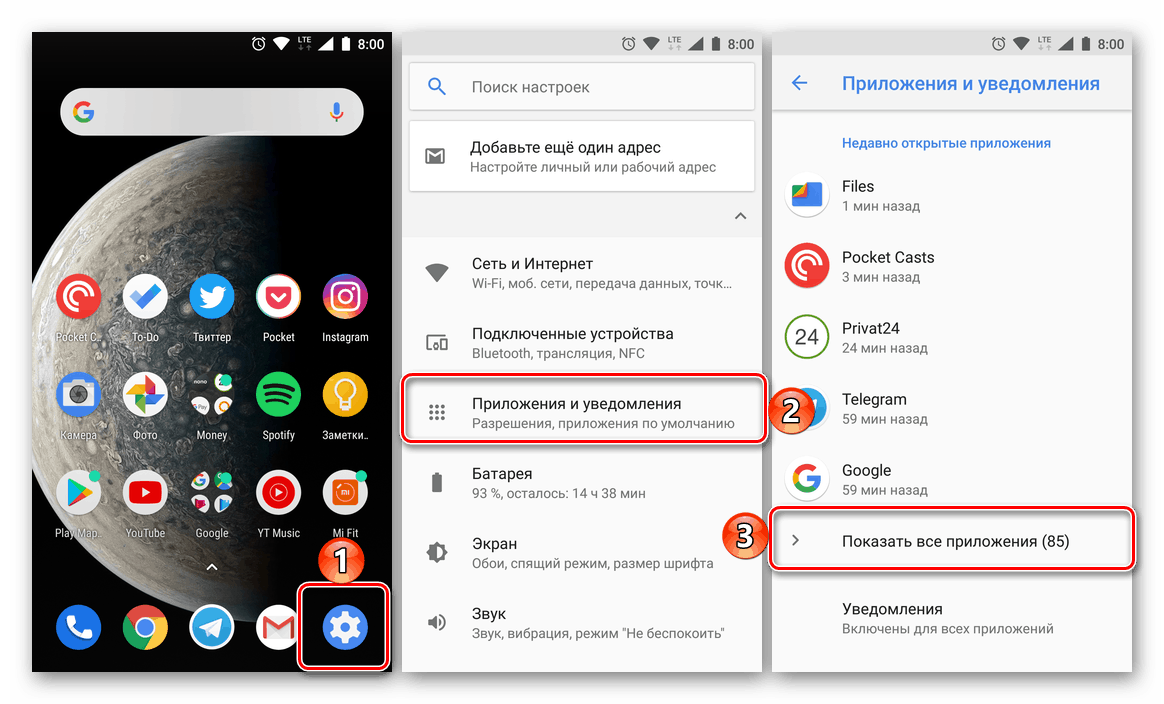
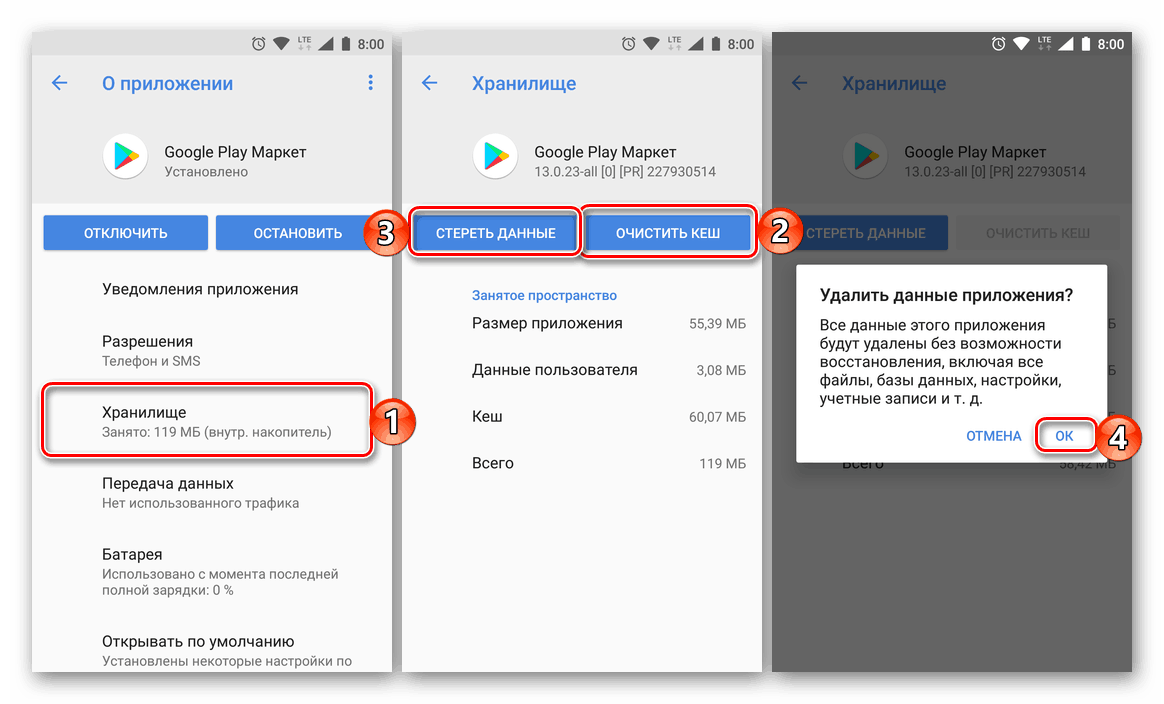
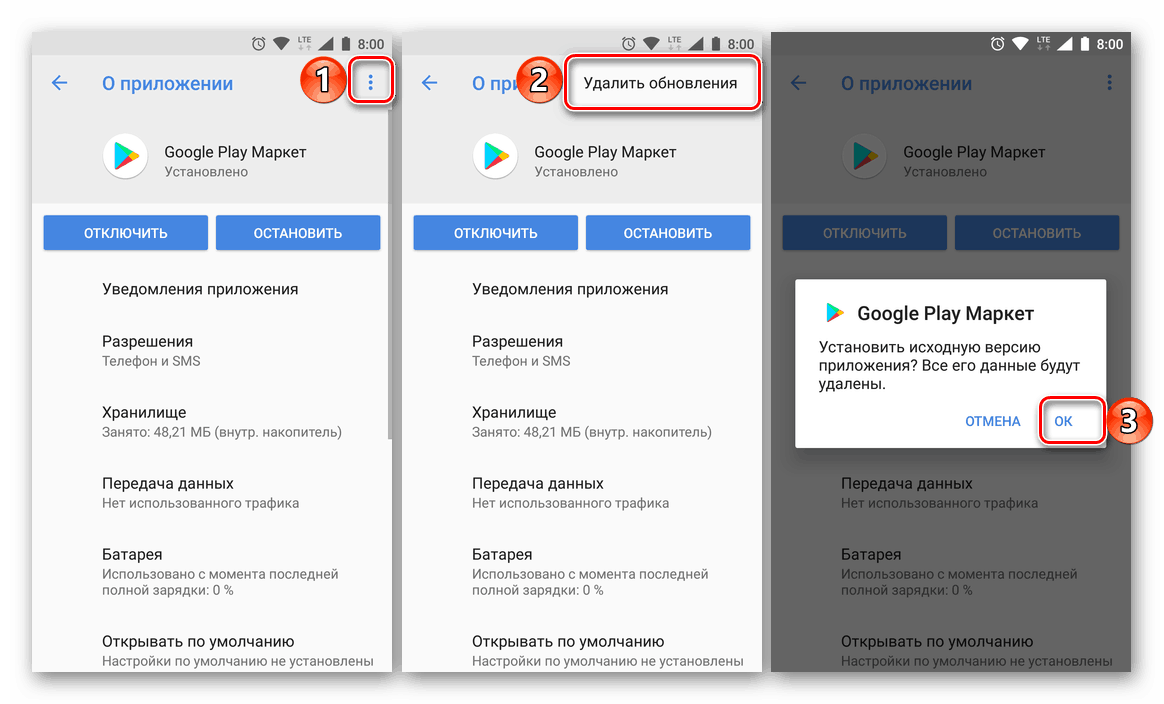
Най-често изчистването на данните от Google Play Market и услугите на Google Play, както и връщането му към оригиналната версия (чрез изтриване на актуализацията), премахва повечето от грешките в "Номер" в магазина.
Вижте също: Отстраняване на неизправност в кода за грешка 192 в Google Play Магазин
Метод 4: Нулиране и / или изтриване на проблемното приложение
В случай, че 504-та грешка все още не е отстранена, причината за възникването му трябва да се търси директно в заявлението. Много е вероятно да помогне за преинсталирането или възстановяването му. Последното се отнася за стандартни Android компоненти, интегрирани в операционната система и не подлежащи на деинсталиране.
Вижте също: Как да премахнете приложението YouTube на Android
- Премахване на потенциално проблемно приложение, ако е продукт на трета страна,
![Изтрийте и потвърдете премахването на приложението YouTube в Android]()
или да го нулирате, като повторите стъпките от стъпки # 1-3 на предишния метод, ако е предварително зададен.![Извършете нулиране на стандартното приложение за Android]()
Вижте също: Деинсталиране на приложения на Android - Рестартирайте мобилното си устройство, след което отворете Google Play Магазин и инсталирайте отдалеченото приложение или опитайте да актуализирате стандартния, ако го възстановите.
- При условие, че сте извършили всички действия от предишните три метода и тези, които предложихме тук, кодът за грешка 504 почти сигурно ще изчезне.
Метод 5: Изтрийте и добавете профил в Google
Последното нещо, което може да се направи в борбата срещу проблема, който обмисляме, е изтриването на профила в Google, използван като основен на смартфон или таблет, и повторното му свързване. Преди да започнете, уверете се, че знаете потребителското си име (имейл или мобилен номер) и парола. Същият алгоритъм на действия, които трябва да бъдат извършени, преди това сме обсъждани в отделни статии и ви препоръчваме да ги прочетете. 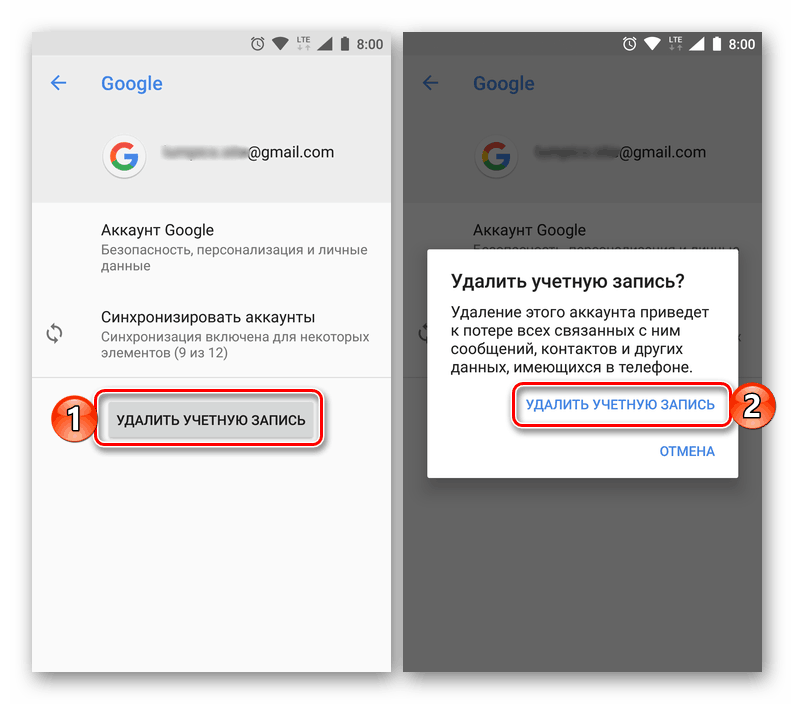
Още подробности:
Изтриване на профил в Google и повторно добавяне
Влезте в профила си в Google на устройството си с Android
заключение
За разлика от много проблеми и неуспехи в Google Play Market, грешка с код 504 не може да се нарече проста. И все пак, следвайки препоръките, предложени от нас в тази статия, гарантирано ще имате възможност да инсталирате или актуализирате приложението.
Вижте също: Коригиране на грешки в Google Play Market